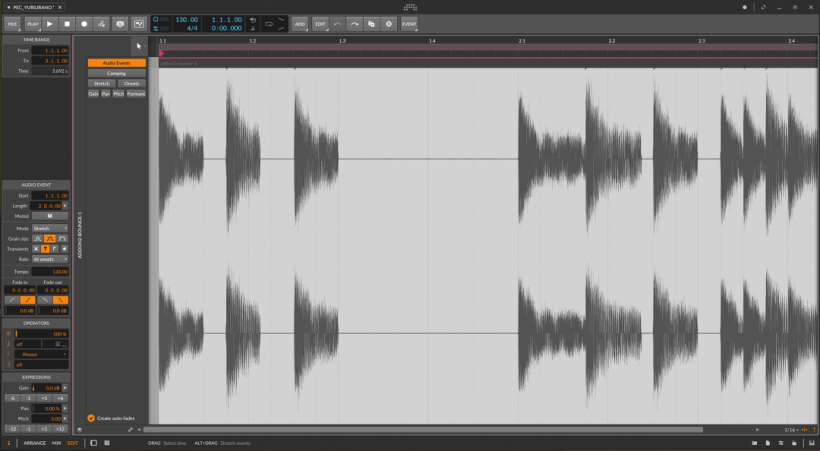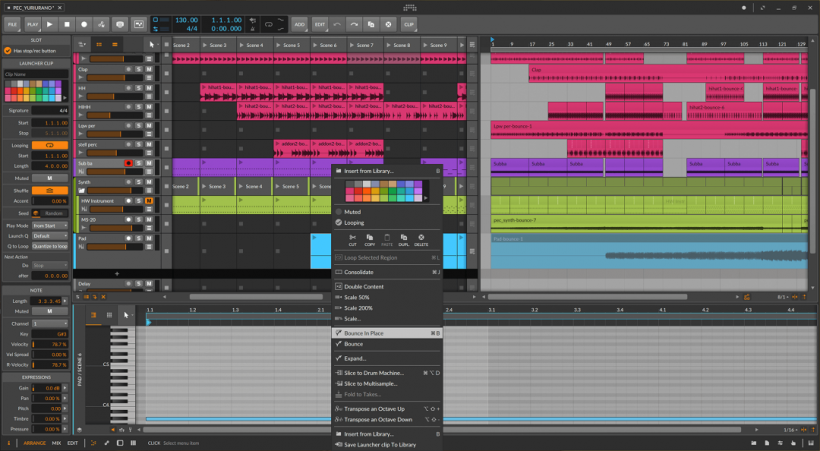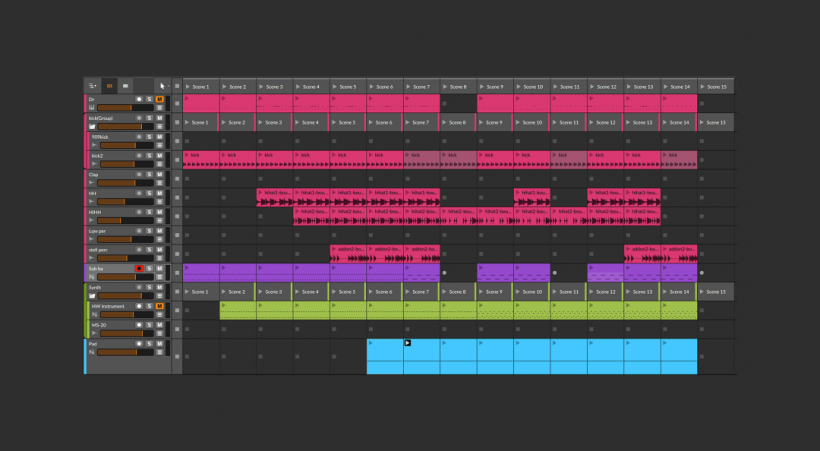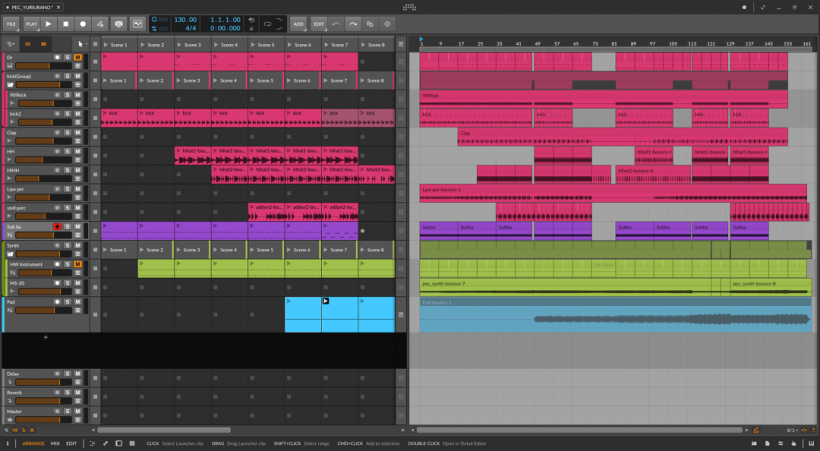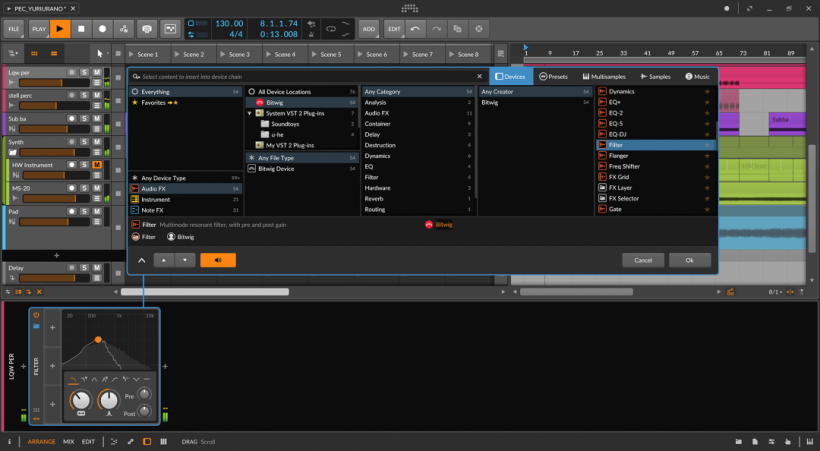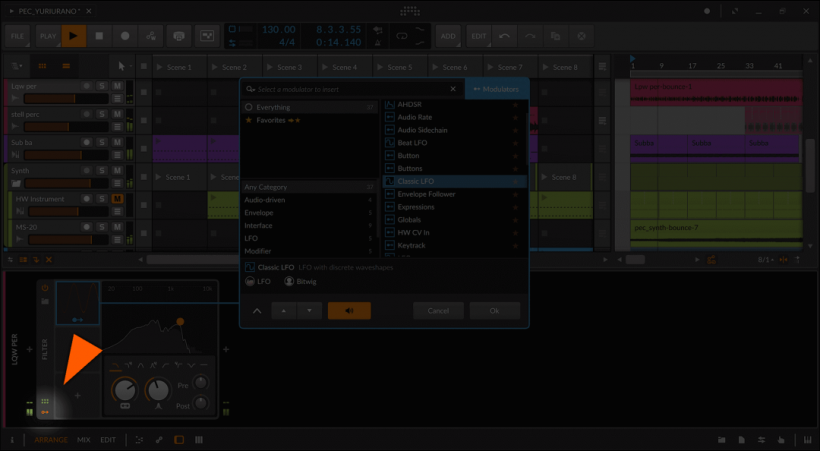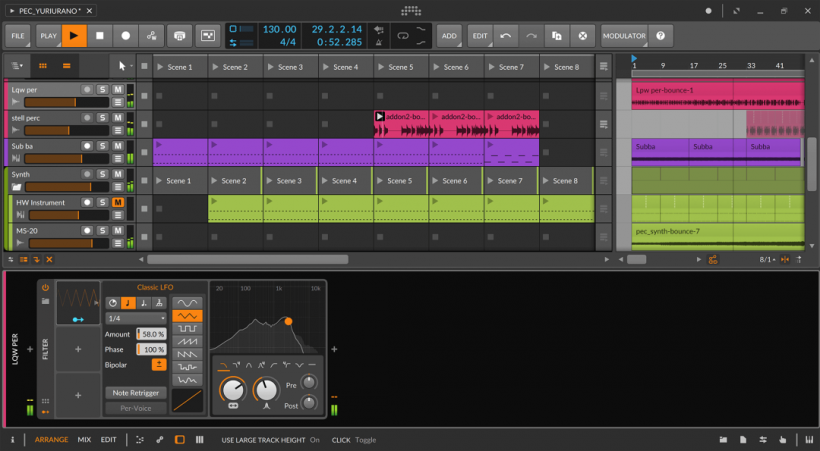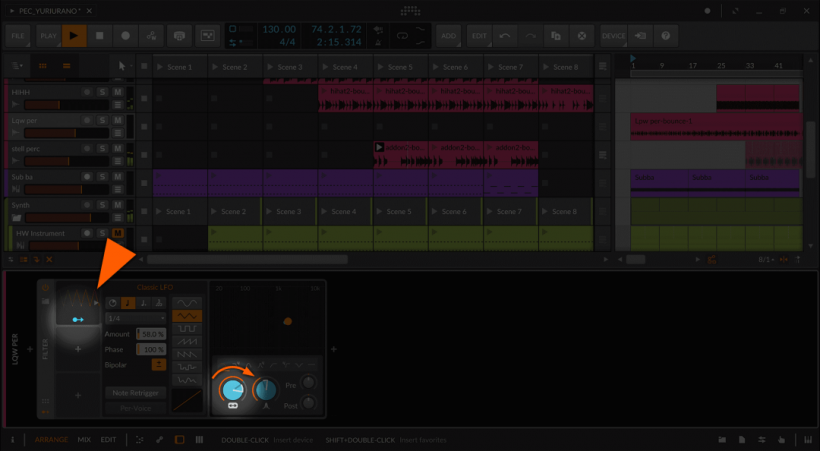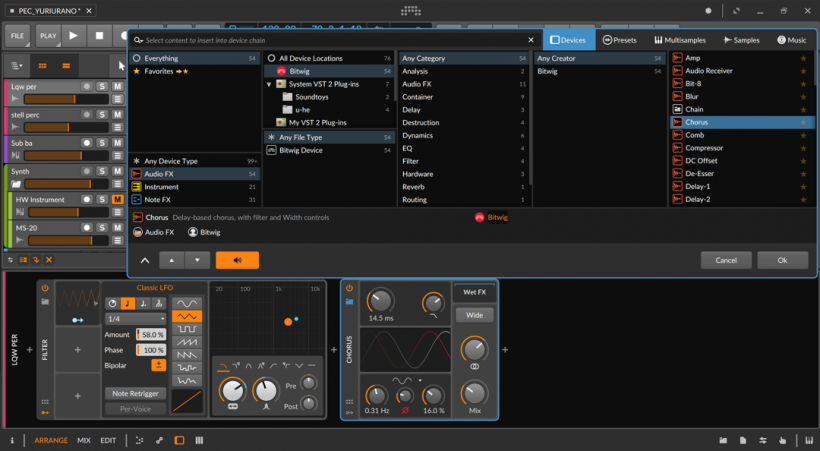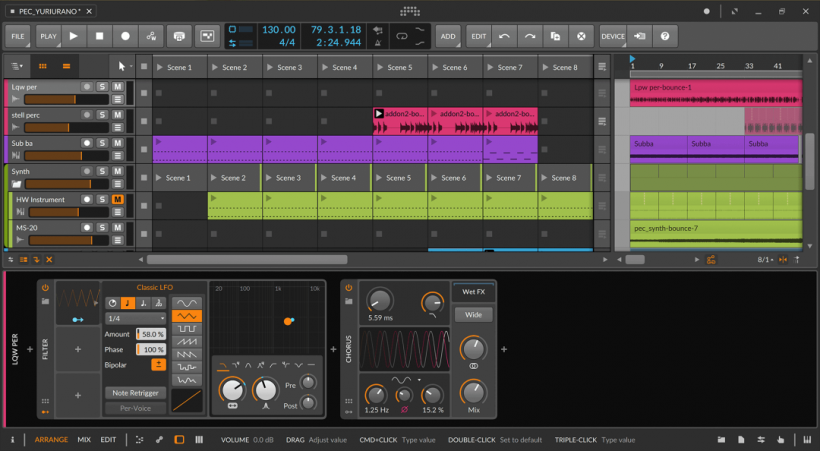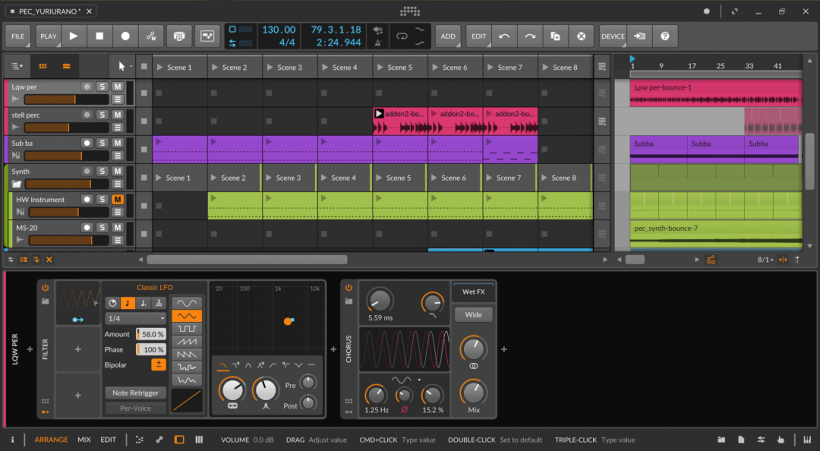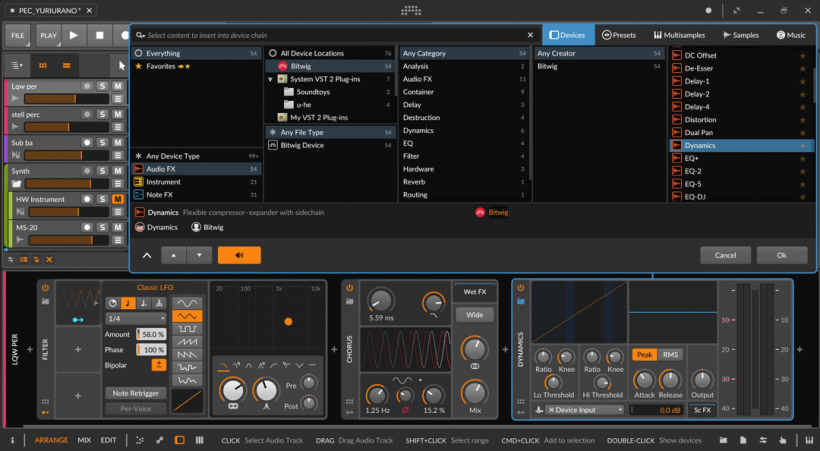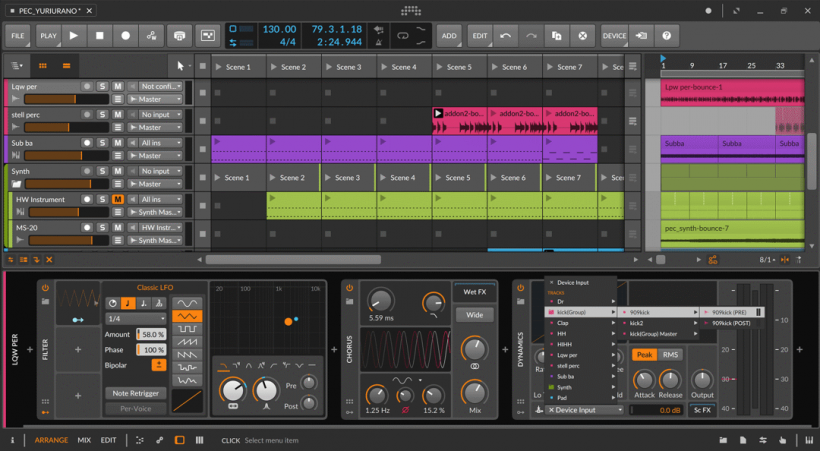Bitwig 教程:赏析电子音乐人 Yuri Urano 的工作流(附工程文件)
Yuri Urano从Bitwig Studio 1就开始一直在关注Bitwig Studio的开发。
这位大阪的声音艺术家第一次接触该软件还是一所音乐技术大学的学生。从那时起,她就成为 Bitwig 研究者和多才多艺的音乐人。一方面,她将Grid 中制作的Patch 成冥想音景(例如下面嵌入的音景)。另一方面,她有很强的技术,就像她的英文标签 CPU Autline EP 中出现的那样。
此教程Urano 解构了她在Autline上创建的其中一首曲目《Pec》所使用的方法。
复制下方链接下载工程文件:
https://downloads.bitwig.com/tutorials/PEC_YURIURANO.zip
第一部分:Bitwig基本操作
1.创建声音素材和乐句,作为每轨的基本部分
这是编辑器面板窗口,您可以在其中剪辑音频波形、更改音高和重新排列切片。左侧的检查面板包含所有必要的信息(力度、x、y 调制等),可以一目了然地检查和编辑。创建的乐段可以作为称为“Clip”的单个声音容器处理。您可以将之前创建的歌曲的项目文件中的clip拖到当前项目中,或者将剪辑保存到您的User Library 并在以后的文件中使用它们,这样你的任何想法都不会浪费。
2.将MIDI数据转化成音频(Bounce MIDI data to audio)
Bitwig Studio 最吸引人的功能之一是使用 Bounce 功能直接简单的在轨道转化MIDI 数据。选定的 MIDI Clip会立即创建一个新轨道并将该Clip 转换为新的音频Clip;Bounce In Place原位并轨则允许您在不创建新轨道的情况下并轨Clip。MIDI转化成音频数据再处理可以大大减少运行插件的 CPU 负载。
上面屏幕截图中编曲时间线中的 Pad Clip最初是一个乐器轨道,但是当Clip Bounce In Place,Pad 轨道会自动从乐器轨道更改为处理音频和MIDI音符的Hybrid track(混合轨道)。
3. 使用 Clip Launcher 编写乐段结构
当您按下某个场景的 ▷ 按钮时,该场景下排列的Clip将同时播放。假设您制作了两个出色的循环乐句,但您不确定该选择哪一个。将两个Clip并排放置并循环播放。您可以比较两者并在聆听它们的同时找出构图。如果您有几个关于中断模式或下一个进程的新想法,请先将它们作为想法放在场景中。您可以通过在聆听乐句的同时播放每个片段或场景来探索最佳选择。
4. 把它放到编曲时间轴窗口上
当歌曲的结构变得更加明确时,将其放入编曲时间线。录制按钮可以将Clip Launcher录制到Arranger Timeline编曲时间线。我通常在创建整体作品后录制曲目。我这样做是因为当您逐个Clip或逐个场景地聆听歌曲时,与整体聆听时相比,您对歌曲的印象会发生变化。想象一下,每个Clip都是一棵树,而整首歌曲是一片森林——能够清楚地看到它们很重要。
第二部分:通过Modulators创造更多动感打击元素
1. 将Device插入您的曲目以制作音源
在我的歌曲《Pec》中,我使用了滤波器效果和Classic LFO 调制器来创建更具动态的打击乐声音。在 Bitwig Studio 中,插入轨道的每个instrument、Audio FX或Note FX都称为“device”。首先,在您的轨道上插入一个device作为声源。(如果您正在处理音频,就像我在这种情况下一样,您可以直接进入第 2 步。)
2. 插入一个效果来编辑你的声音
每个轨道都有一个设备链,可以在其中添加任何设备。单击 + 号并选择Filter,这是一种削减或增强某些音频频率的效果。他们可以为声音添加变化。
3. 选择您想要的效果设置
选择要使用的滤波器类型并设置频率和共振旋钮。您还可以移动橙色球以查看会发生什么 — 它允许您同时控制这两个值。我更喜欢使用这个功能,因为它可以让我更直观地控制声音的变化。
4. 向滤波器添加调制器以创建变化
Molulation是 Bitwig Studio 的特色之一。它通过用另一个源信号操纵原始声音的参数来创建运动并改变原始声音。单击设备左下角的调制图标。单击出现 + 以添加Modulator调制器。对于这首曲目,我添加了一个名为 Classic LFO 的调制器。
5. 设置调制器的形状和动作
波形标记在右侧,我选择了三角波“Triangle”。在Mode部分,您可以设置 LFO 的周期。在这种情况下,我使用了直接速度同步(四分音符标记)并将速率参数设置为 1/4。然后使用Amount和Bipolar参数来确定要应用的调制量和输出动作。
6. 单击调制设备底部的路由按钮(黄色圆圈箭头)
在路由模式下,单击并拖动要调制的参数。在这首曲目中,我首先将调制应用于滤波器的频率。我移动了频率旋钮来确定要添加调制的频率范围。相同的 Classic LFO 调制应用于共振和滤波器截止参数。
第三部分:效果侧链处理
1.插入Chorus音频效果Device
我将在我的项目文件中为歌曲《Pec》扩展轨道“Lqw per”的声音范围,以使其更具临场感,同时使其与整个轨道协调一致。对于这里的效果,我使用了 Bitwig Studio 的 Chorus 设备来扩大声音。Chorus 对原始声音应用短暂的延迟,用 LFO 对其进行抖动,最后将该声音与原始声音混合,以提供加倍或加宽的声音效果。
2.在设备链插入Dynamics设备
Dynamics 设备可用于压缩和侧链。该设备还有一个侧链输入和一个用于控制信号的 FX 设备链,我稍后会解释。
3.侧链 Dynamics 设备
侧链是一种通过使用来自其他轨道的信号来控制效果量的方法。让我们关注名为“MS-20”的轨道,看看侧链如何与 Bitwig Studio 的 Dynamics 设备配合使用。当 909Kick (Pre) 声音发生时,将触发 Dynamics 效果。尝试根据不同的情况使用 PRE 和 POST 设置。
4. 通过Threshold、Ratio、Knee、Attack和Release 来调整应用的动态
在我的轨道上,我进行了侧链处理,以便 MS-20的音量以与输入源声音同步的方式变化。这种声音的膨胀还充当了整个轨道的律动。效果编辑的关键是在编辑的同时听参考曲目、其他曲目和整首歌曲。对于整个曲目制作来说也是如此:经验非常重要,永远不会存在单一的正确答案。归根结底,你需要依靠的是你自己的耳朵。
文章出处 https://www.easternedison.com/
转载新闻请注明出自 Midifan.com